Wenn Sie eine Szene öffnen möchten, wird eine Assert-Fehlermeldung angezeigt, die Datei kann nicht geöffnet werden, oder die Datei wird nicht geladen. Dies bedeutet häufig, dass die Datei beschädigt ist.
Diese Fehler können durch viele Faktoren verursacht werden, z. B.:
- Eine Komponente, die in einem anderen Programm erstellt wurde, wurde mit XRef importiert bzw. referenziert.
- Die Szene konnte aufgrund eines Stromausfalls oder eines Systemabsturzes nicht gespeichert werden.
- Fehler in einem Plug-in beschädigten ein in der Szene verwendetes Objekt.
Probleme und Lösungen
Zusammenführen beschädigter Dateien
Erstellen von Sicherungskopien
Assert-Fehler
Wenn Sie eine beschädigte Datei laden, wird eine Assert-Fehlermeldung angezeigt. In der Assert-Fehlermeldung wird eine Zeilennummer und der Name der Datei angegeben, in der der Fehler aufgetreten ist.
Manchmal hilft Ihnen die Leitungsnummer und der Dateiname nicht weiter, um zu verstehen, was in der Szene beschädigt ist. Sie können auch auf Wiederholen oder Abbrechen klicken.
Es empfiehlt sich, mehrmals auf Wiederholen zu klicken und jeden Scheitelpunkt in der Szene zu bestätigen, bis Sie das Objekt umgehen. Manchmal wird die Szene nach mehrmaligem Klicken auf Wiederholen geöffnet und kann erneut gespeichert werden.
Zusammenführen beschädigter Dateien
Wenn Sie das Dialogfeld „Zusammenführen“ öffnen können, können Sie damit eine Liste der Komponenten in der Szene einsehen. Dies hilft, das beschädigte Objekt zu finden, das den Ladefehler verursacht. Wenn Sie das beschädigte Objekt gefunden haben, schließen Sie es aus der Datei aus, und speichern Sie erneut.
So verwenden Sie das Menü „Zusammenführen“, um beschädigte Objekte zu finden:
- Starten Sie 3ds Max.
- Wählen Sie Datei
 Importieren
Importieren  Zusammenführen.
Das Dialogfeld „Zusammenführen“ zeigt alle Komponenten in der Szene an.
Zusammenführen.
Das Dialogfeld „Zusammenführen“ zeigt alle Komponenten in der Szene an.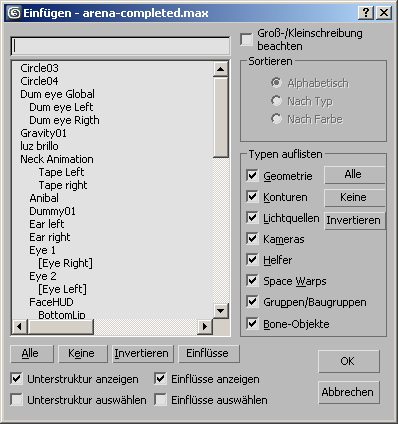
- Wählen Sie das Modell aus, klicken Sie auf „Öffnen“, und prüfen Sie, ob Objekte oder Konturen in der Szene beschädigt sind.
- Deaktivieren Sie im Bereich „Typen auflisten“ auf der rechten Seite alle Optionen außer Geometrie, Konturen und Gruppen/Baugruppen.
- Klicken Sie auf Alle und dann auf OK.
Wenn die Objekte im Ansichtsfenster erscheinen, bedeutet dies, dass diese Szenenkomponenten nicht beschädigt sind.
- Führen Sie diese Schritte nun mit anderen aktivierten Elementen in „Typen auflisten“ erneut durch.
Wenn die Objekte erfolgreich zusammengeführt wurden, speichern Sie die zusammengeführten Objekte, damit Sie sie für den Wiederaufbau der Szene verwenden können. Wenn weiterhin eine Fehlermeldung angezeigt wird, bedeutet dies, dass eines der Objekte beschädigt ist. Gehen Sie wie folgt vor, um zu ermitteln, welches Objekt in der Liste beschädigt ist.
- Setzen Sie 3ds Max zurück.
- Wählen Sie erneut Datei
 Zusammenführen aus und deaktivieren Sie alles außer Geometrie, Konturen und Gruppen/Baugruppen.
Zusammenführen aus und deaktivieren Sie alles außer Geometrie, Konturen und Gruppen/Baugruppen.
- Wählen Sie dieses Mal die ersten zehn Objekte in der Liste der Komponenten aus und klicken Sie auf „OK“.
Wenn diese Objekte erfolgreich zusammengeführt werden, speichern Sie die Szene und wiederholen Sie diesen Vorgang mit der nächsten Gruppe von zehn Objekten.
- Gehen Sie weiter durch die Objekte in Ihrer Szene, bis Sie das Objekt gefunden haben, das den Fehler meldet.
- Sobald Sie das beschädigte Objekt gefunden haben, setzen Sie 3ds Max zurück und fügen alle Objekte und Komponenten zusammen, nicht aber das beschädigte Objekt, das Sie gefunden haben.
- Speichern Sie im Anschluss die Szene, und erstellen Sie das beschädigte Objekt neu.
Dieser Vorgang ist langwierig, aber Sie können einen Teil Ihrer Arbeit behalten.
Erstellen von Sicherungskopien
Die 3ds Max-Funktion zur automatischen Erstellung einer Sicherungskopie ist standardmäßig aktiviert. Während Sie die Szene bearbeiten, wird alle fünf Minuten eine Sicherungsdatei bis zu insgesamt drei Dateien geschrieben. Die Verwendung von Sicherungskopien ist vor allem dann von Nutzen, wenn Ihre Datei durch einen Systemabsturz bzw. einen Stromausfall beschädigt wurde.
Standardmäßig hängt der /autoback-Pfad vom verwendeten Betriebssystem ab:
- Windows:
/Benutzer/<Benutzername>/Eigene Dateien/3dsmax/autoback/
Wenn Sie einen Projektordner angelegt haben, befindet sich der Ordner /autoback in diesem Projekt.
- Starten Sie 3ds Max, und vergewissern Sie sich, dass die Szene nicht geladen werden kann.
- Öffnen Sie Windows Explorer, und gehen Sie zum Ordner \autoback.
- Markieren Sie die Datei autobackup01.max, und kopieren Sie sie (Bearbeiten
 Kopieren oder Strg+C).
Kopieren oder Strg+C).
- Klicken Sie auf „Durchsuchen“, um nach dem Ordner \scenes zu suchen, und fügen Sie die Datei ein.
Wenn Sie möchten, können Sie die Sicherungskopie der Szenendatei umbenennen.
- Wählen Sie in 3ds Max im Menü „Datei“
 den Befehl „Öffnen“, und versuchen Sie, die gerade aus dem Ordner \autoback kopierte Datei zu laden.
den Befehl „Öffnen“, und versuchen Sie, die gerade aus dem Ordner \autoback kopierte Datei zu laden.
Wenn sie geöffnet werden kann, speichern Sie die Szene, und bauen Sie neu auf, was Sie in den vergangenen fünf Minuten verloren haben.
Wenn Sie die Einstellungen für die automatische Sicherung anpassen möchten, ändern Sie diese auf der Registerkarte Dateien des Dialogfelds „Voreinstellungen“, das über den Befehl „Voreinstellungen“ im Menü „Anpassen“ verfügbar ist.